> 接続する(電源を入れる) > ペアリングする(機器登録する)
ペアリングする(機器登録する)
接続状況に応じて、操作方法が異なります。
初めてペアリングする
L(左側)とR(右側)のイヤホンをそれぞれペアリングします。
-
1L(左側)とR(右側)両方のイヤホンを取り出してください。
-
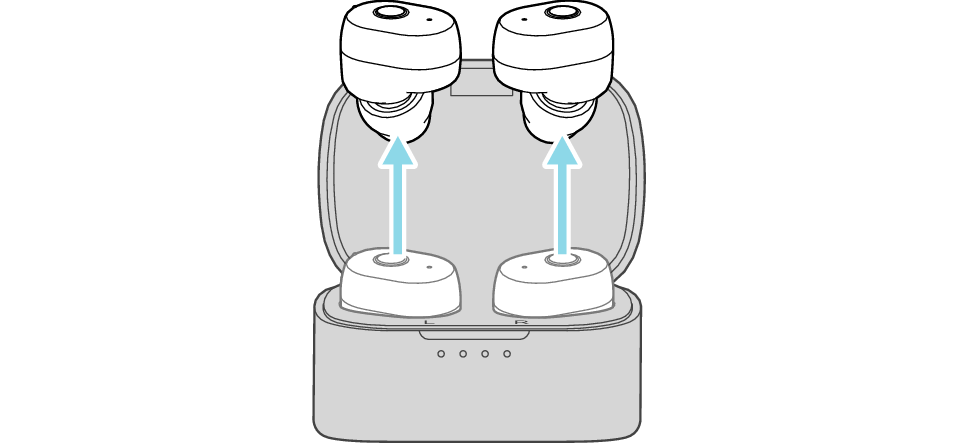
-
イヤホンを取り出すと、L(左側)とR(右側)のインジケーターが点滅し、電源が入ります。
-
Rのインジケーターが2回点滅をゆっくり繰り返します。
-
しばらくすると、Lのインジケーターが速く点滅を繰り返し、「ペアリング」と聞こえます。
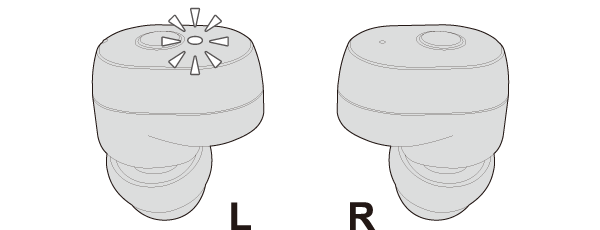
Lのインジケーターがゆっくり点滅する場合は、ボタンを約3秒間押し続け、電源を切ってください。その後、再度インジケーターが速く点滅するまで、ボタンを押し続けてください。
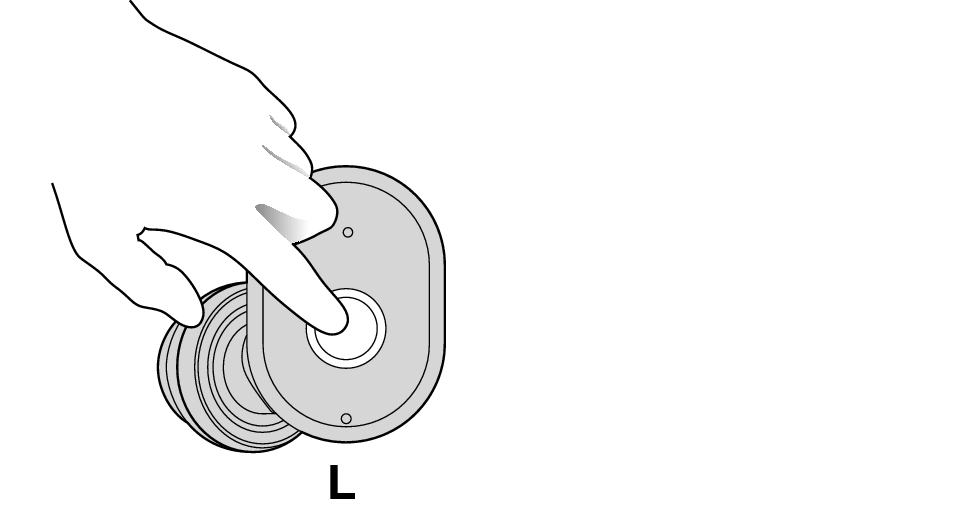
-
-
2相手機器のBLUETOOTH設定を「ON」にします。
-
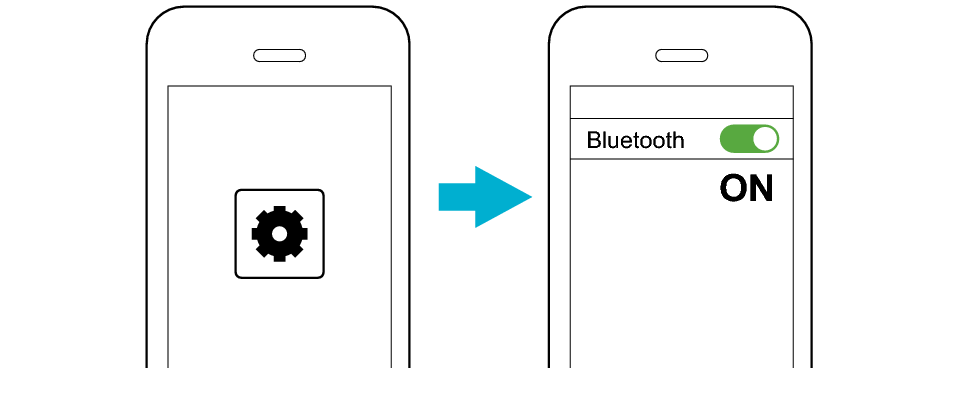
-
3デバイスリストから「JVC HA-A11T L」を選択します。
-
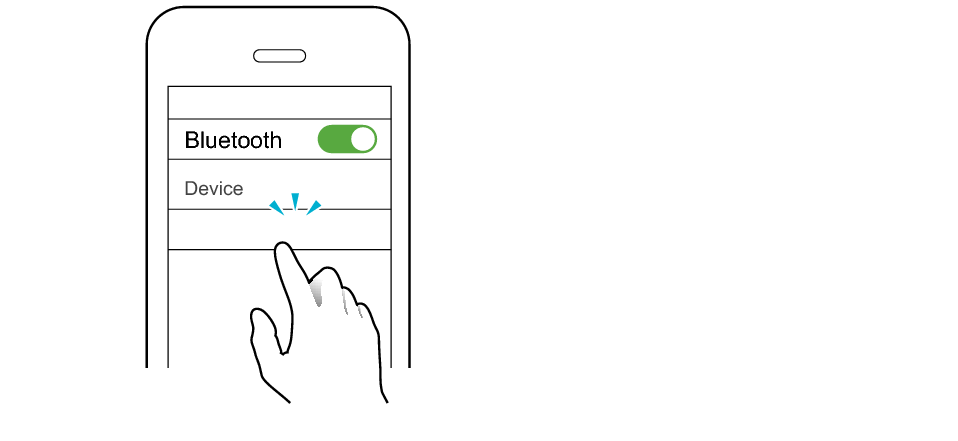
JVC HA-A11T L
「JVC HA-A11T L」と接続された後、相手機器によっては、「JVC HA-A11T R」または「Headset」からのペアリング要求が表示されます。
-
4「JVC HA-A11T R」または「Headset」とペアリングします。
-
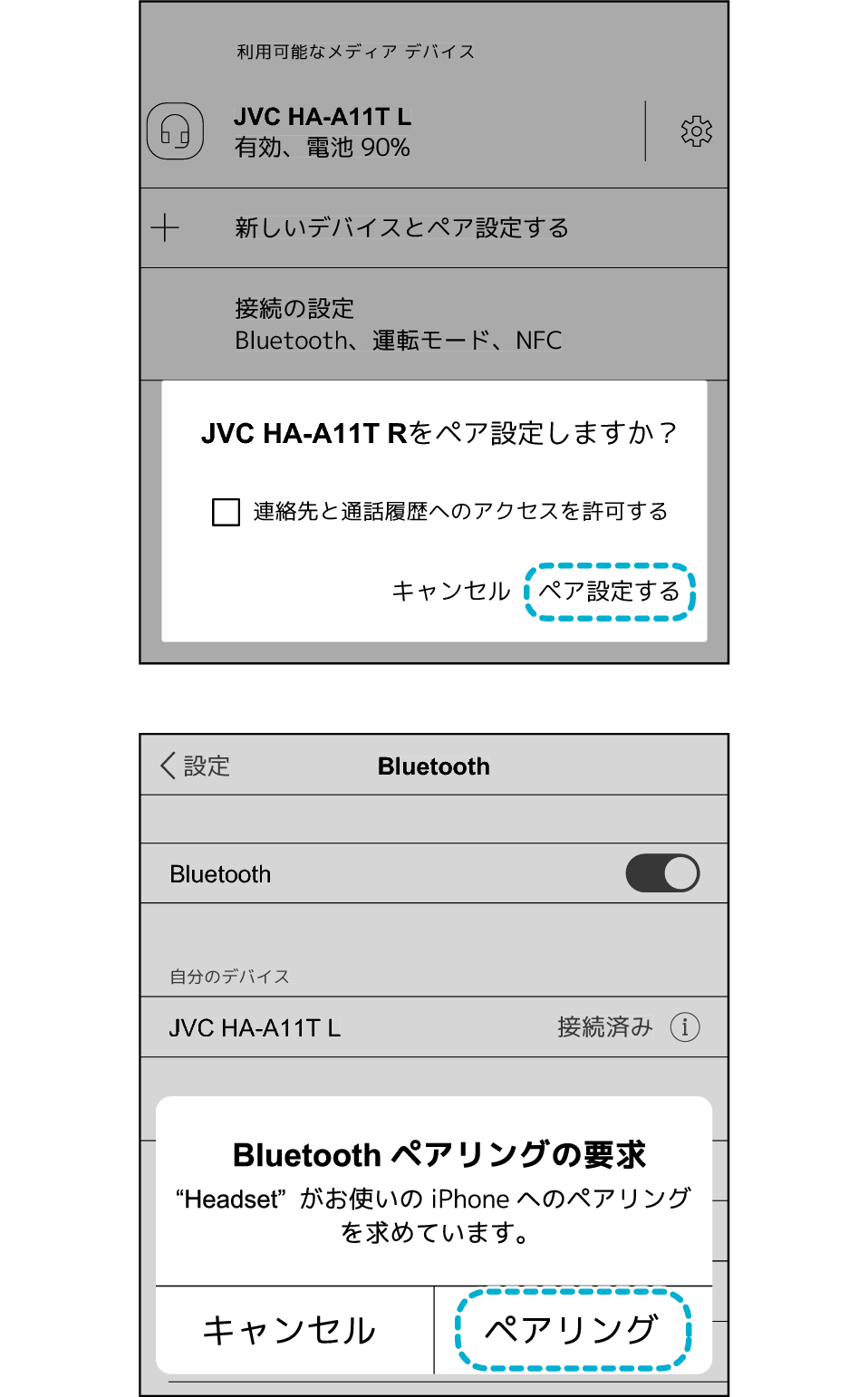
または
※画面の表示は一例です。
相手機器によっては、「JVC HA-A11T R」または「Headset」からのペアリング要求が2回表示されます。画面にしたがって、2回ペアリング操作をしてください。
接続が完了すると、LとRのインジケーターが5秒おきに点滅し、音楽を聴ける状態になります。
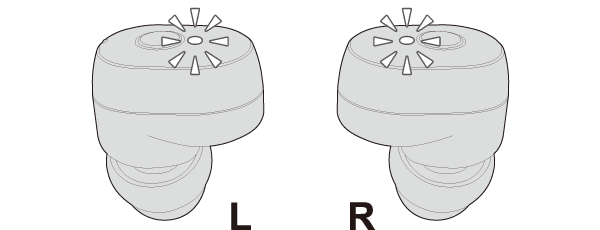
相手機器側の設定画面では、片方のイヤホンのみの接続状態表示になりますが、左右のイヤホンから正しく音が聞こえます。
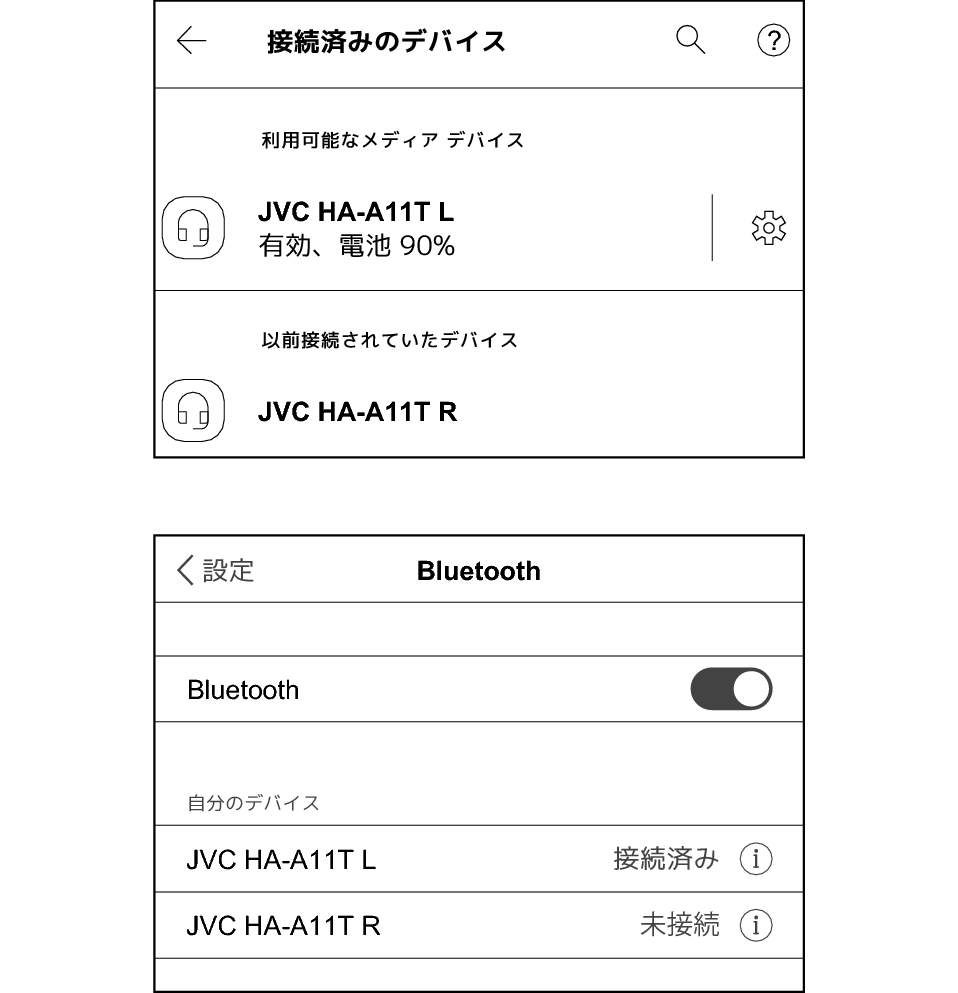
または
Qualcomm® TrueWireless™ Stereo Plusに対応している相手機器では、両方のイヤホンが接続状態になります。本機の接続形態について
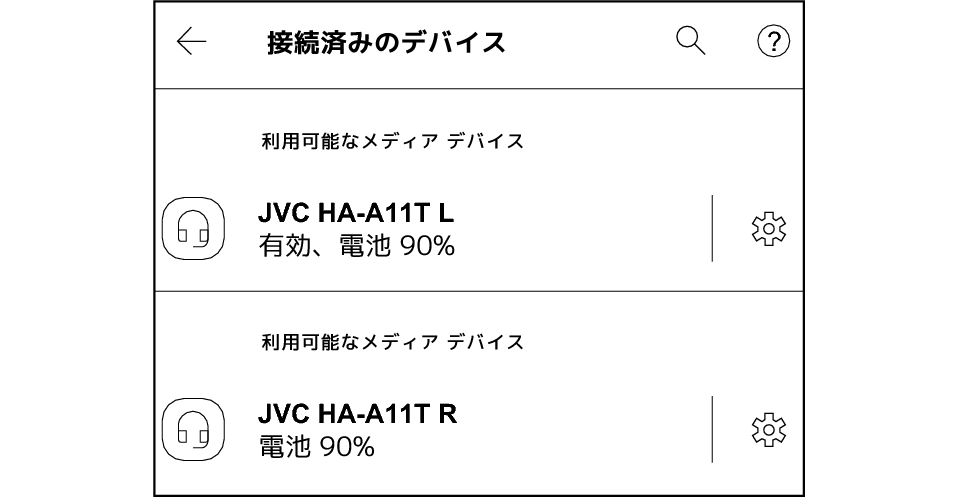
接続されないときは、一度イヤホンを充電ケースに入れて、電源が切れた状態からやり直してください。
PINコードの入力を求められた場合は、「0000」を入力してください。
約5分以内に相手機器と接続されないと、イヤホンの電源は自動的に切れます。
相手機器によっては、ペアリング完了後に接続失敗のメッセージが表示されます。このとき相手機器側の設定画面で片方のイヤホンのみ接続状態表示になっていれば、正常に接続できています。左右のイヤホンから正しく音が聞こえます。
Qualcomm® TrueWireless™ Stereo Plusに対応している相手機器では、両方のイヤホンが接続状態になります。片側のイヤホンが接続されないときは、もう一度、イヤホンを充電ケースに入れて電源が切れた状態からやり直してください。
-
1電源が切れた状態で、L(左側)とR(右側)両方のボタンを約3秒間押し続けてください。
-
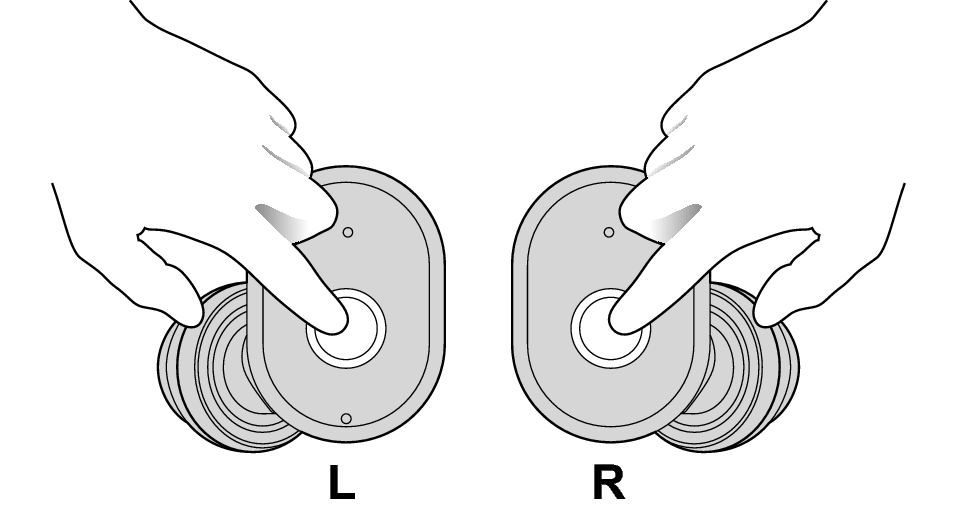
-
2LとRの電源が入ります。Lのインジケーターが速く点滅を繰り返したら(または「ペアリング」と聞こえたら)、指を離してください。
-
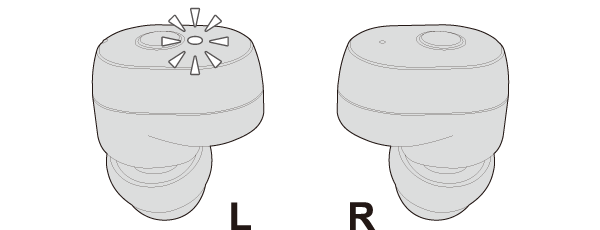
Lのインジケーターがゆっくり点滅する場合は、ボタンを約3秒間押し続け、電源を切ってください。その後、再度インジケーターが速く点滅するまで、ボタンを押し続けてください。
-
3相手機器のBLUETOOTH設定を「ON」にします。
-
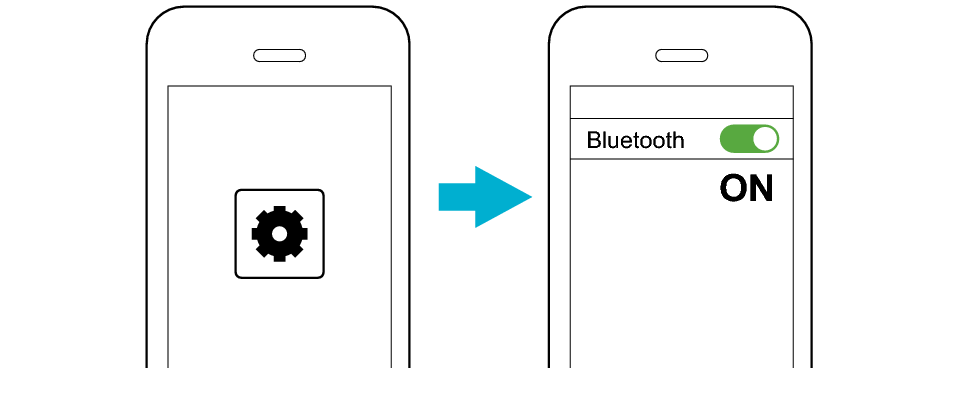
-
4デバイスリストから「JVC HA-A11T L」を選択します。
-
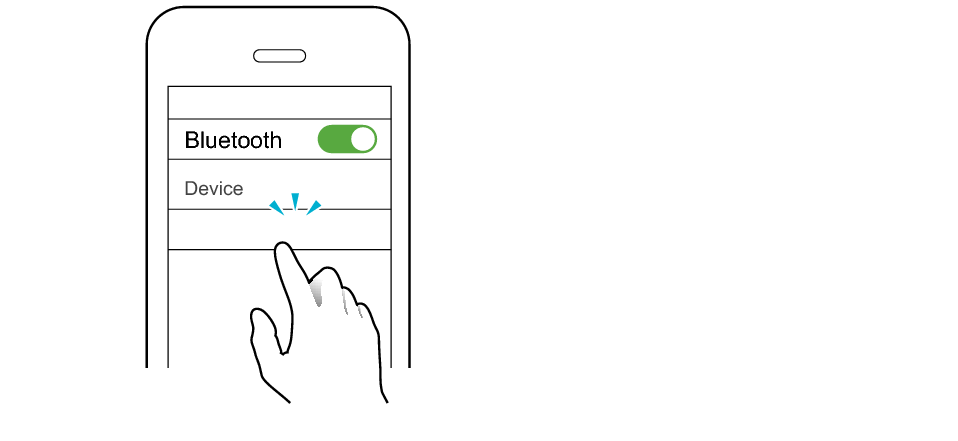
JVC HA-A11T L
「JVC HA-A11T L」と接続された後、相手機器によっては、「JVC HA-A11T R」または「Headset」からのペアリング要求が表示されます。
-
5「JVC HA-A11T R」または「Headset」とペアリングします。
-
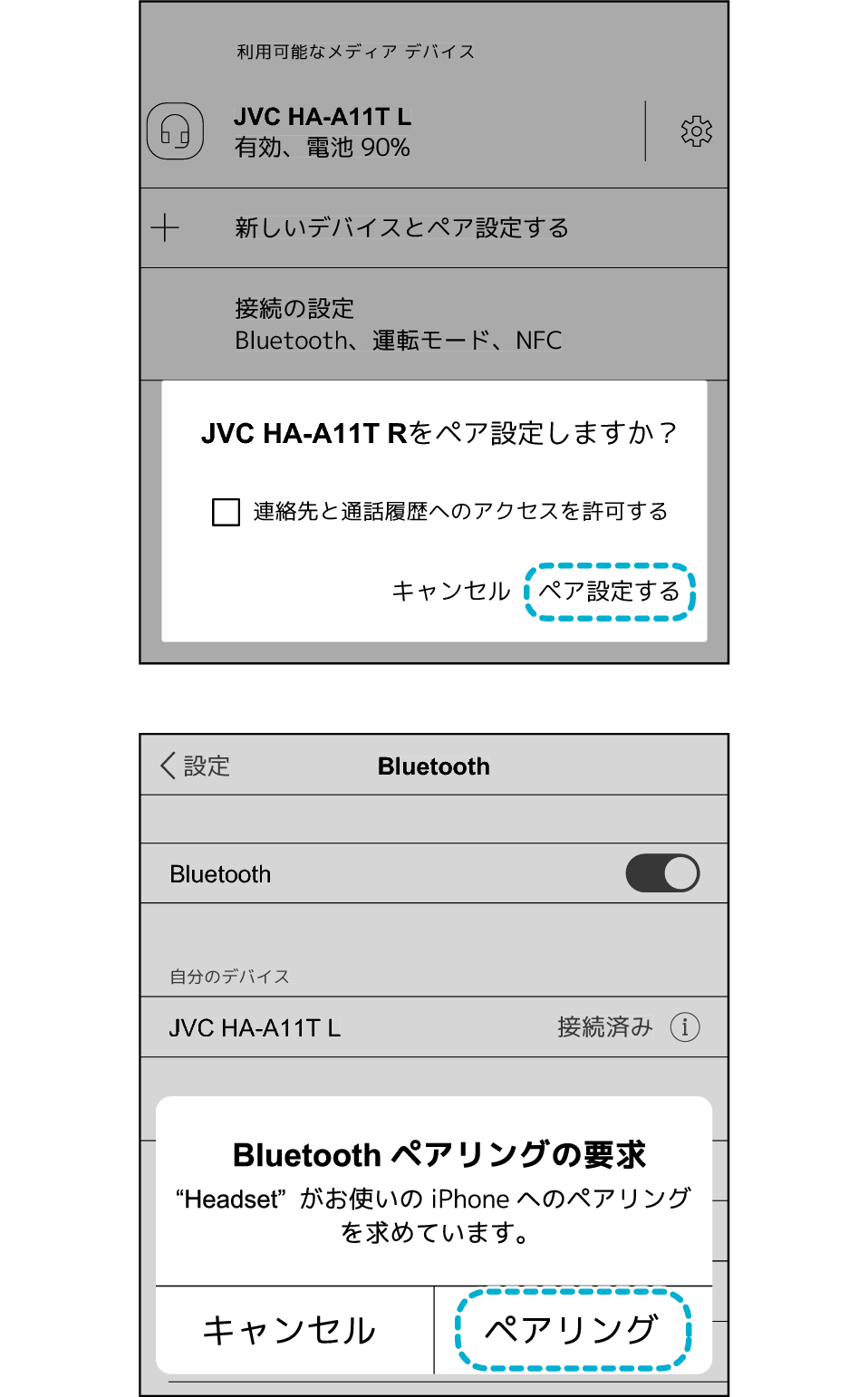
または
※画面の表示は一例です。
相手機器によっては、「JVC HA-A11T R」または「Headset」からのペアリング要求が2回表示されます。画面にしたがって、2回ペアリング操作をしてください。
接続が完了すると、LとRのインジケーターが5秒おきに点滅し、音楽を聴ける状態になります。
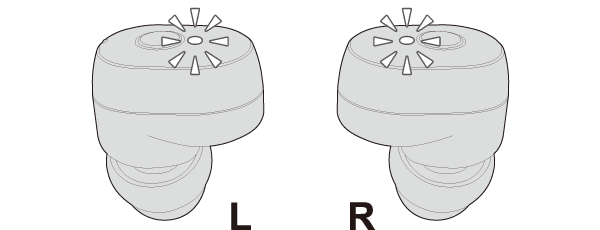
相手機器側の設定画面では、片方のイヤホンのみの接続状態表示になりますが、左右のイヤホンから正しく音が聞こえます。
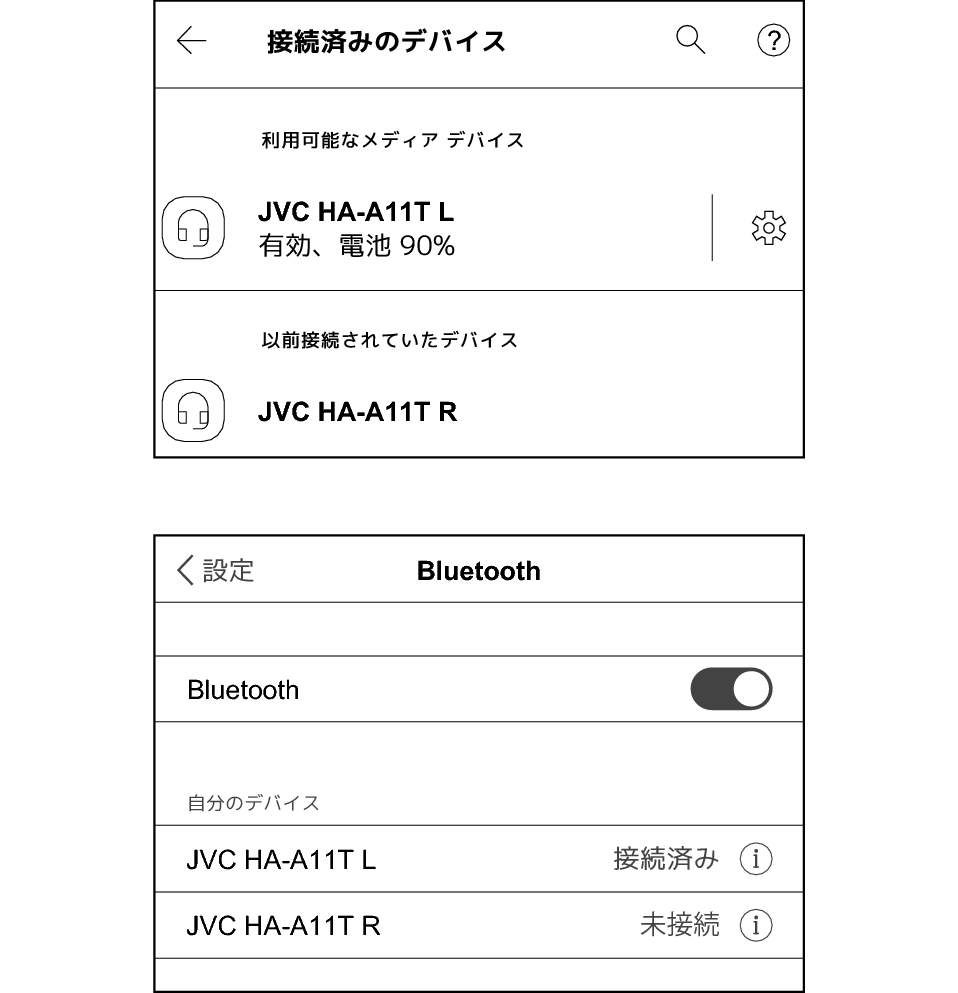
または
Qualcomm® TrueWireless™ Stereo Plusに対応している相手機器では、両方のイヤホンが接続状態になります。本機の接続形態について
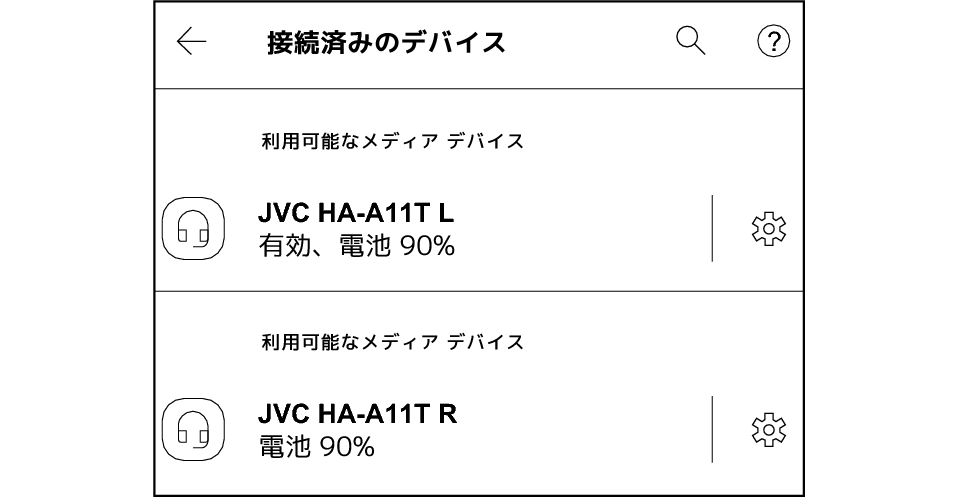
接続されないときは、一度イヤホンを充電ケースに入れて、電源が切れた状態からやり直してください。
PINコードの入力を求められた場合は、「0000」を入力してください。
約5分以内に相手機器と接続されないと、イヤホンの電源は自動的に切れます。
相手機器によっては、「JVC HA-A11T R」または「Headset」からのペアリング要求が2回表示されます。画面にしたがって、2回ペアリング操作をしてください。
Qualcomm® TrueWireless™ Stereo Plusに対応している相手機器では、両方のイヤホンが接続状態になります。片側のイヤホンが接続されないときは、もう一度、イヤホンを充電ケースに入れて電源が切れた状態からやり直してください。
2台目以降の相手機器とペアリングする
L(左側)とR(右側)のイヤホンをそれぞれペアリングします。
-
1前回接続した相手機器のBLUETOOTH設定をOFFにします。
-
2L(左側)とR(右側)両方のイヤホンを取り出してください。
-
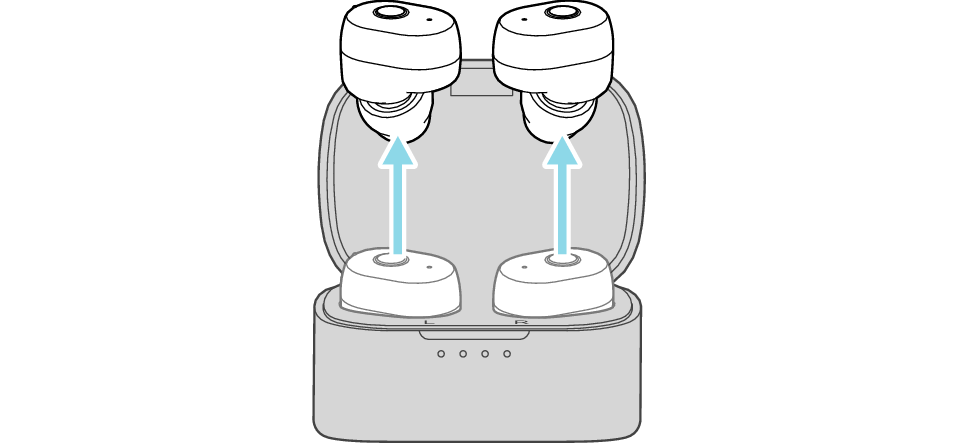
-
イヤホンを取り出すと、LとRのインジケーターが点滅し、電源が入ります。
-
LとRのインジケーターが2回点滅をゆっくり繰り返します。
-
しばらくすると、親機となった側のイヤホンのインジケーターが速く点滅を繰り返し、「ペアリング」と聞こえます。
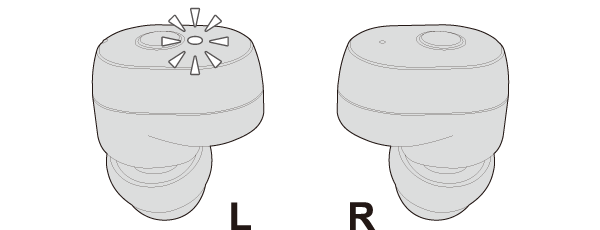
親機および子機については、本機の接続形態についてをご参照ください。
しばらく待っても、LとRのインジケーターがゆっくり点滅する場合は、LとRのボタンを約3秒間押し続け、電源を切ってください。その後、再度インジケーターが速く点滅するまで、Lのボタンを押し続けてください。その後、Rのボタンを約3秒間押し続けてください。Rのインジケーターがゆっくり点滅します。
-
-
3相手機器のBLUETOOTH設定を「ON」にします。
-
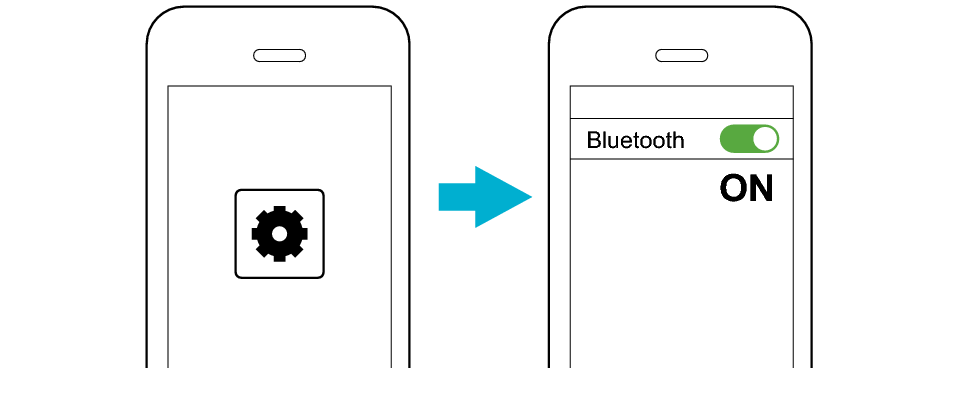
-
4デバイスリストから「JVC HA-A11T L」を選択します。
-
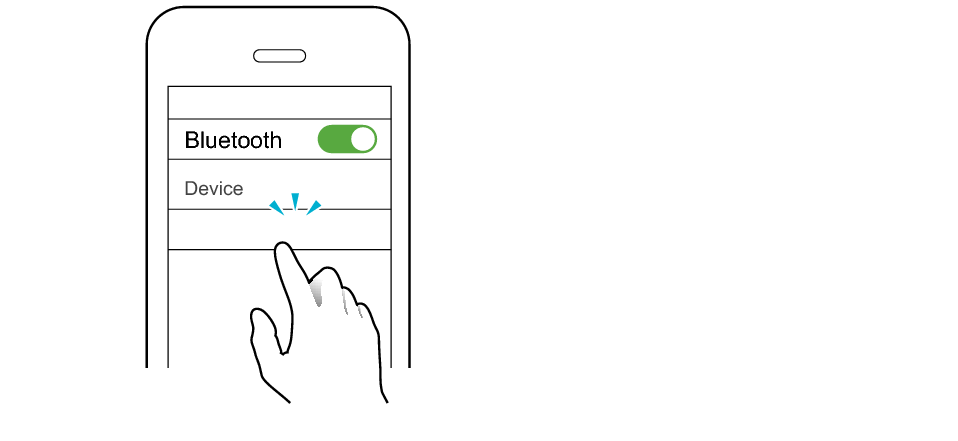
JVC HA-A11T L
「JVC HA-A11T L」と接続された後、相手機器によっては、「JVC HA-A11T R」または「Headset」からのペアリング要求が表示されます。
-
5「JVC HA-A11T R」または「Headset」とペアリングします。
-
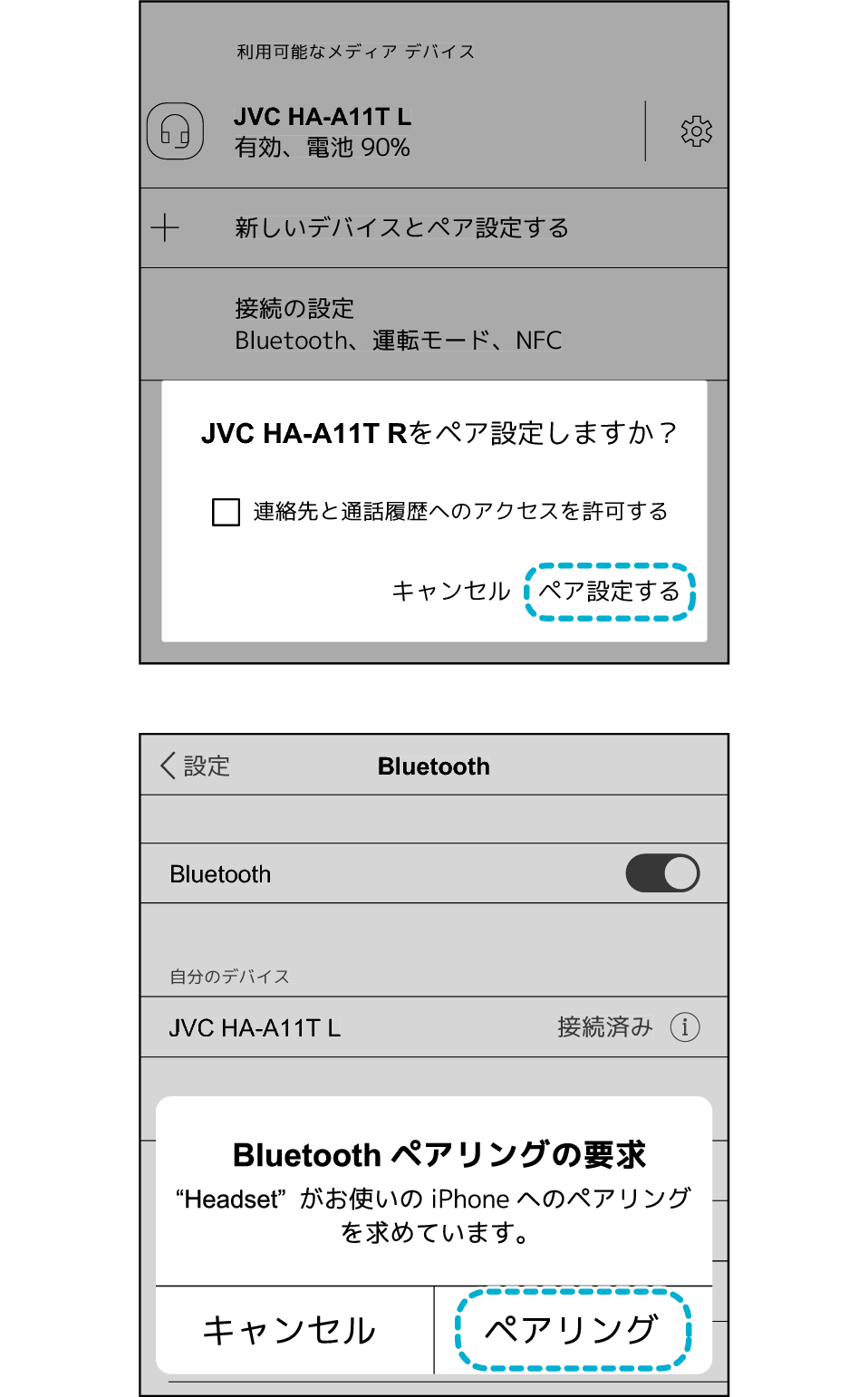
または
※画面の表示は一例です。
相手機器によっては、「JVC HA-A11T R」または「Headset」からのペアリング要求が2回表示されます。画面にしたがって、2回ペアリング操作をしてください。
接続が完了すると、LとRのインジケーターが5秒おきに点滅し、音楽を聴ける状態になります。
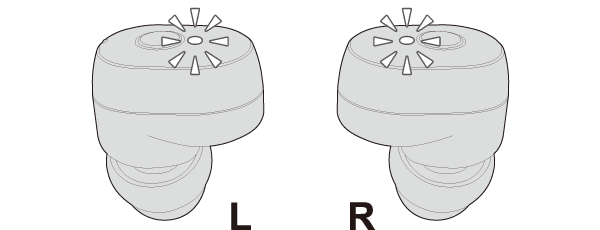
相手機器側の設定画面では、片方のイヤホンのみの接続状態表示になりますが、左右のイヤホンから正しく音が聞こえます。
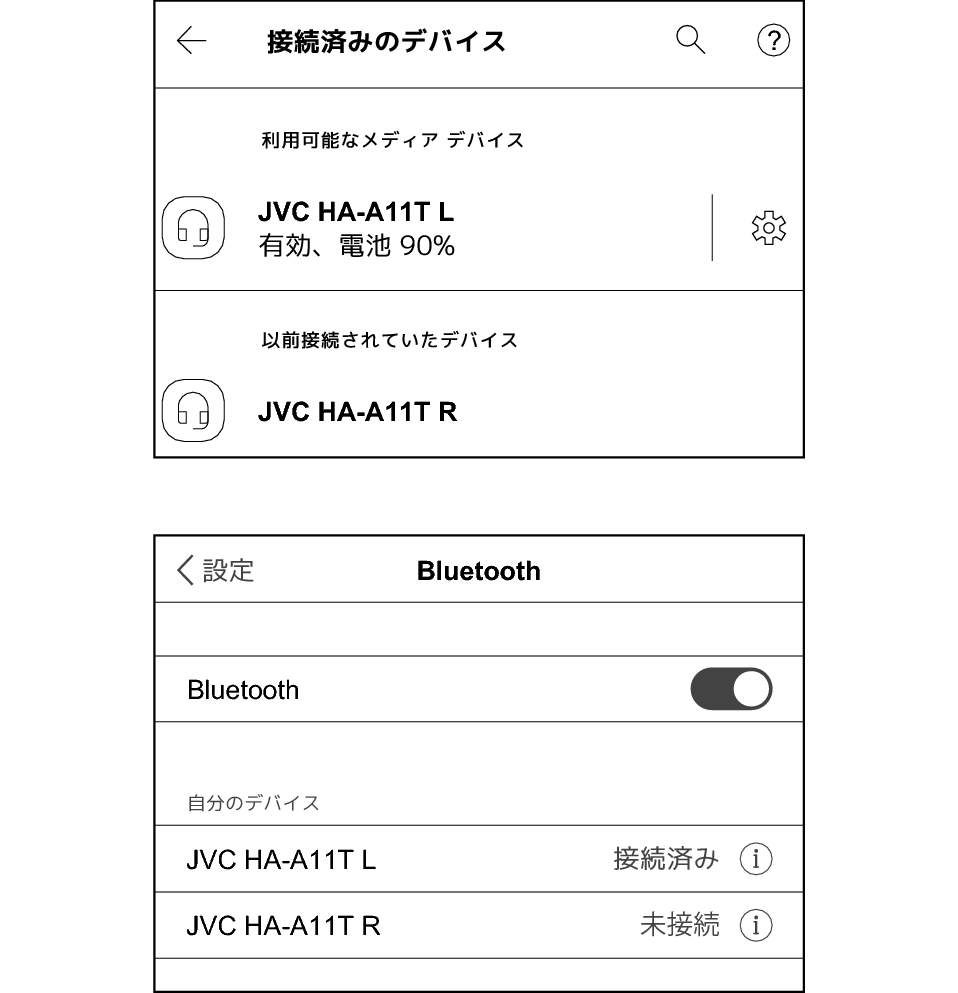
または
Qualcomm® TrueWireless™ Stereo Plusに対応している相手機器では、両方のイヤホンが接続状態になります。本機の接続形態について
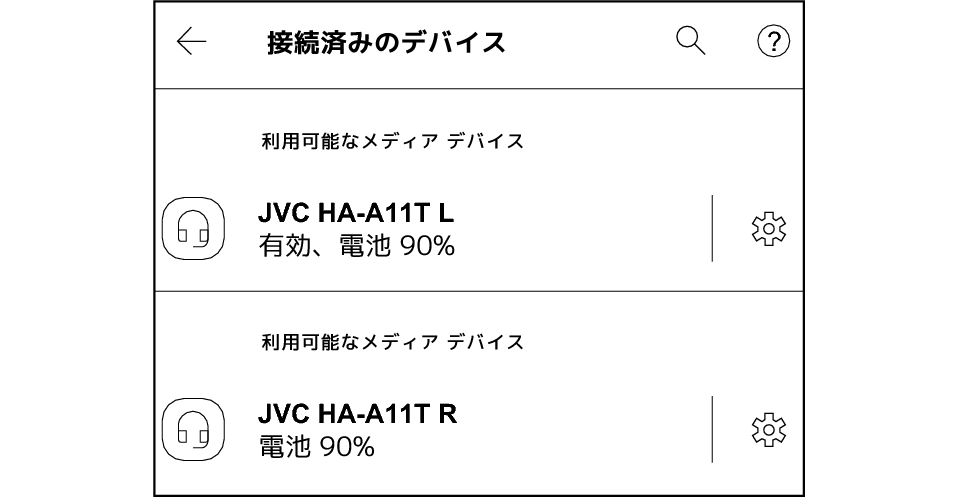
接続されないときは、一度イヤホンを充電ケースに入れて、電源が切れた状態からやり直してください。
PINコードの入力を求められた場合は、「0000」を入力してください。
約5分以内に相手機器と接続されないと、イヤホンの電源は自動的に切れます。
相手機器によっては、ペアリング完了後に接続失敗のメッセージが表示されます。このとき相手機器側の設定画面で片方のイヤホンのみ接続状態表示になっていれば、正常に接続できています。左右のイヤホンから正しく音が聞こえます。
Qualcomm® TrueWireless™ Stereo Plusに対応している相手機器では、両方のイヤホンが接続状態になります。片側のイヤホンが接続されないときは、もう一度、イヤホンを充電ケースに入れて電源が切れた状態からやり直してください。
-
1前回接続した相手機器のBLUETOOTH設定をOFFにします。
-
2電源が切れた状態から、L(左側)のボタンを約5秒間押し続けてください。
-
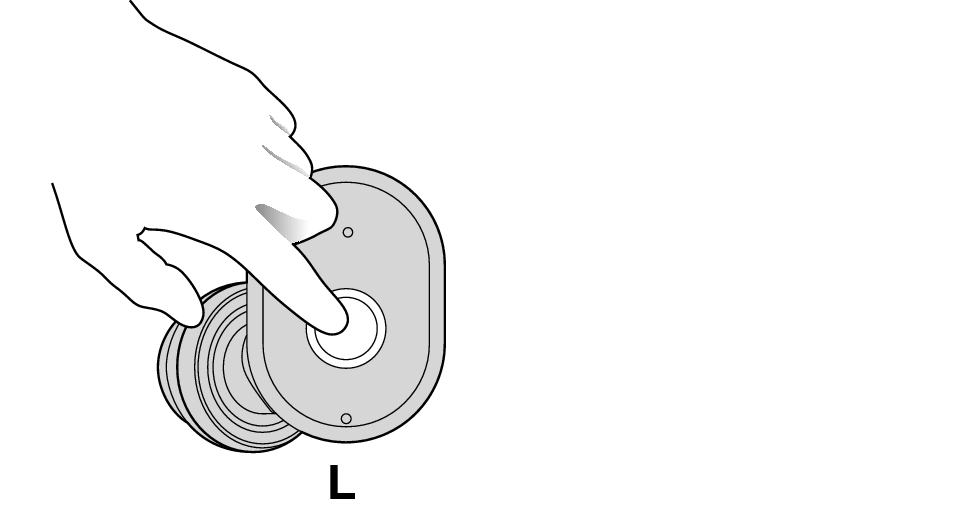
-
3Lの電源が入り、Lのインジケーターが速く点滅を繰り返したら(または「ペアリング」と聞こえたら)、指を離してください。
-
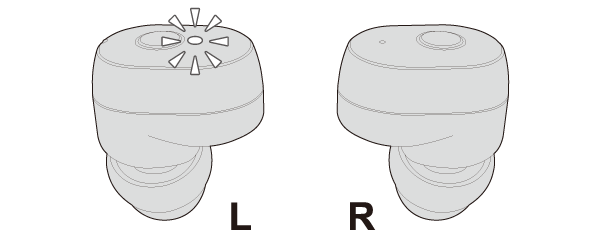
-
4R(右側)のボタンを約3秒間押し続けてください。Rのインジケーターが点灯したら、指を離してください。Rの電源が入り、Lと接続されます。
-
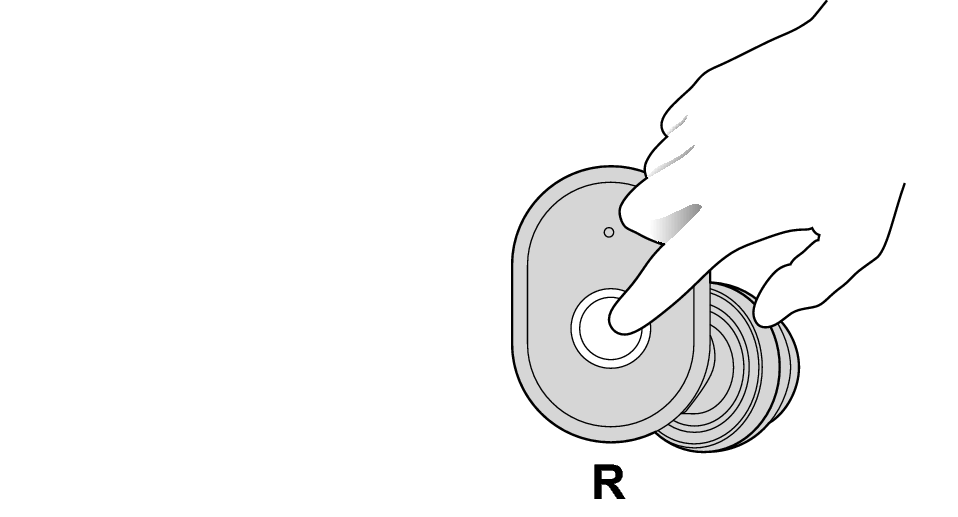
-
5相手機器のBLUETOOTH設定を「ON」にします。
-
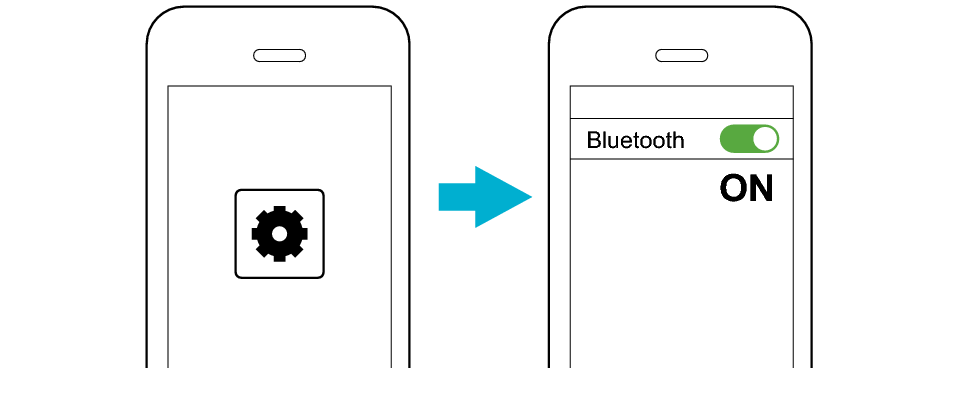
-
6デバイスリストから「JVC HA-A11T L」を選択します。
-
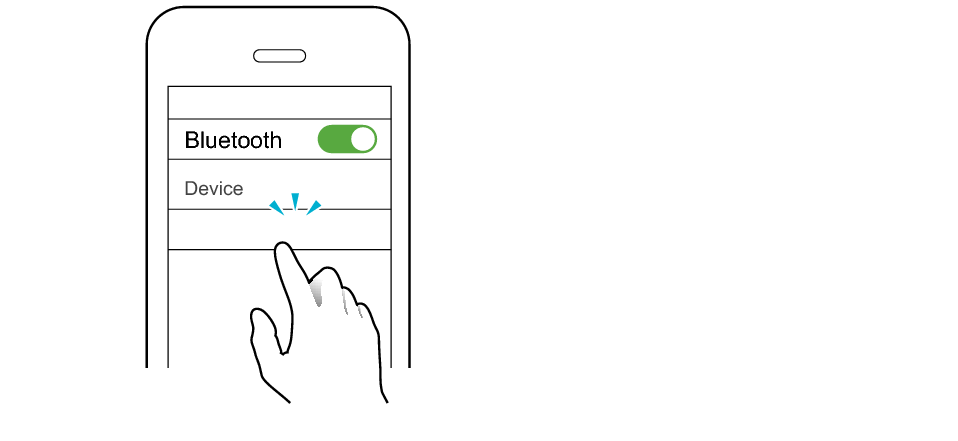
JVC HA-A11T L
「JVC HA-A11T L」と接続された後、相手機器によっては、「JVC HA-A11T R」または「Headset」からのペアリング要求が表示されます。
-
7「JVC HA-A11T R」または「Headset」とペアリングします。
-
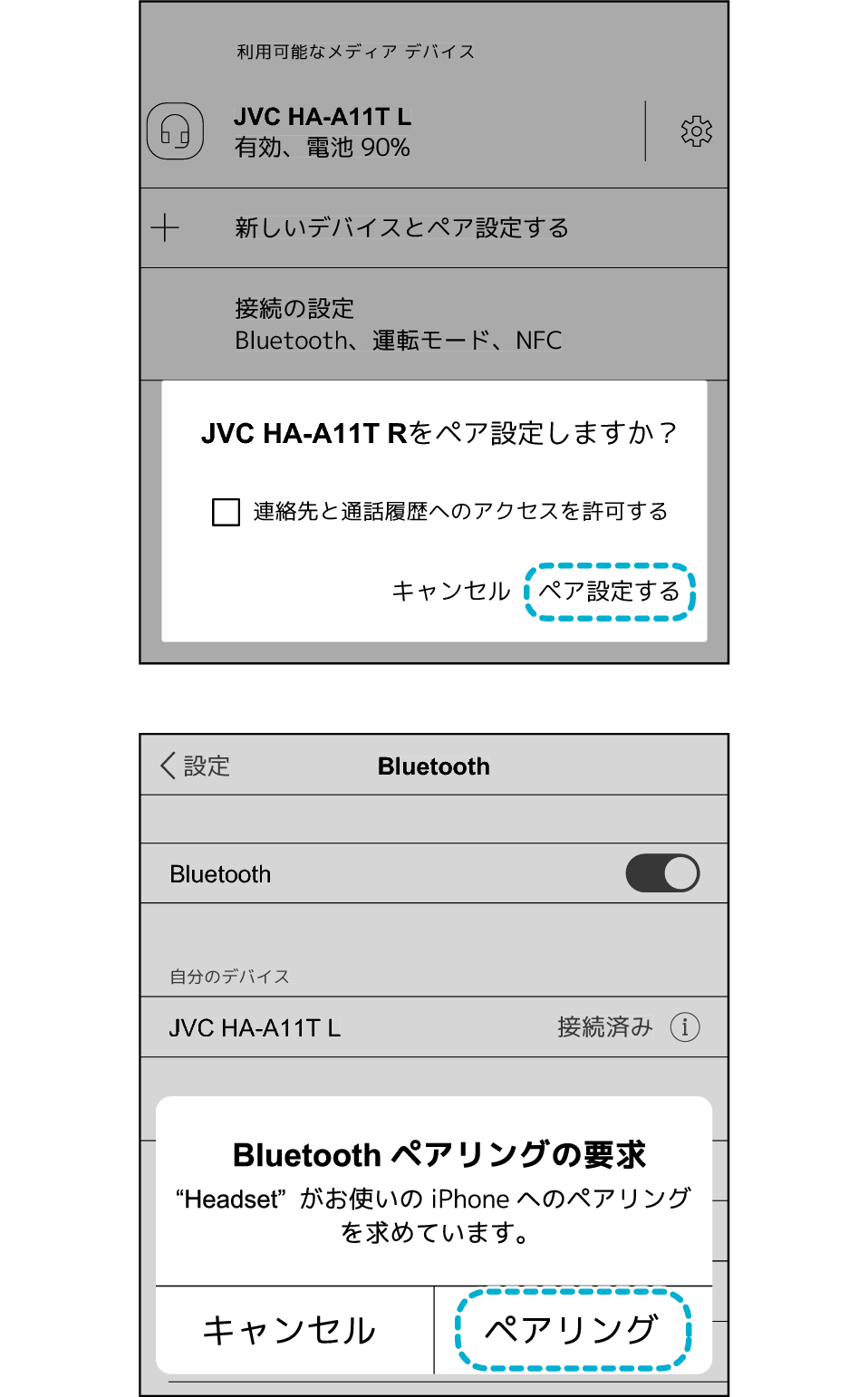
または
※画面の表示は一例です。
相手機器によっては、「JVC HA-A11T R」または「Headset」からのペアリング要求が2回表示されます。画面にしたがって、2回ペアリング操作をしてください。
Lと相手機器の接続が完了すると、Lのインジケーターが5秒おきに点滅します。
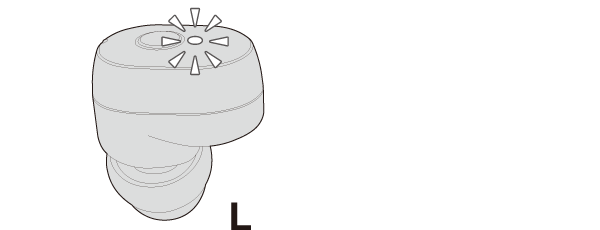
LとRの接続が完了すると、Rのインジケーターが5秒おきに点滅し、音楽を聴ける状態になります。
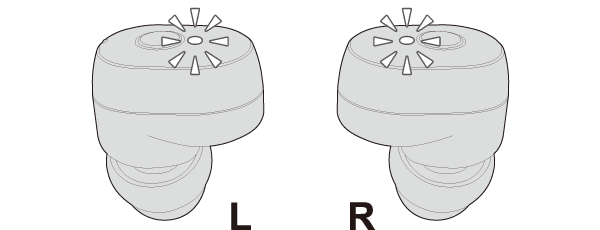
相手機器側の設定画面では、片方のイヤホンのみの接続状態表示になりますが、左右のイヤホンから正しく音が聞こえます。
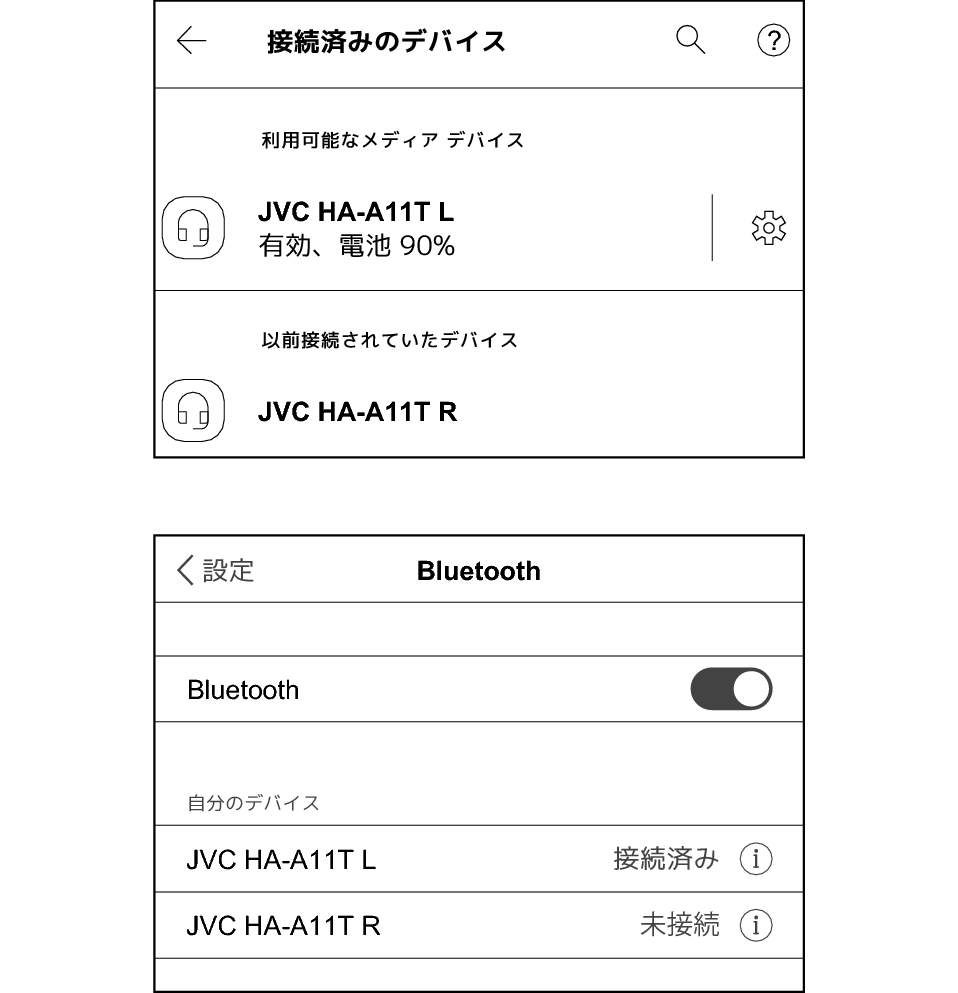
または
Qualcomm® TrueWireless™ Stereo Plusに対応している相手機器では、両方のイヤホンが接続状態になります。本機の接続形態について
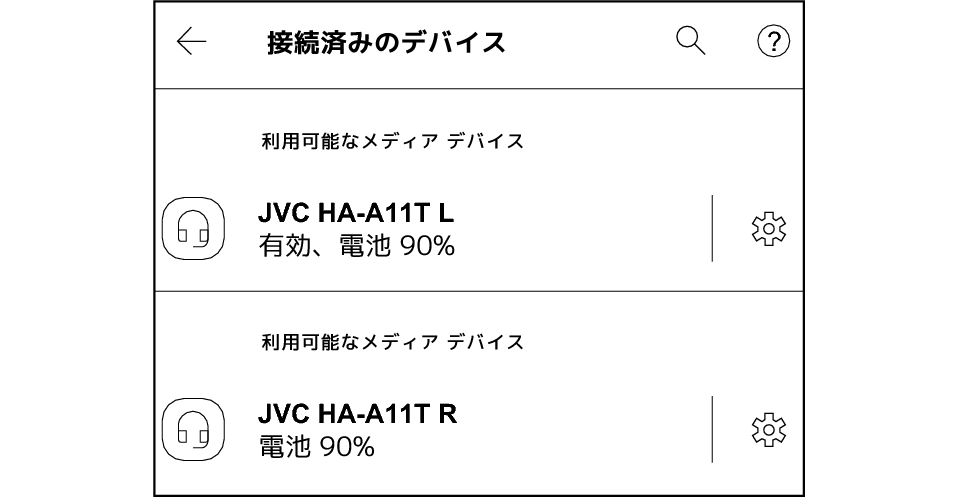
接続されないときは、一度イヤホンを充電ケースに入れて、電源が切れた状態からやり直してください。
PINコードの入力を求められた場合は、「0000」を入力してください。
約5分以内に相手機器と接続されないと、イヤホンの電源は自動的に切れます。
相手機器によっては、ペアリング完了後に接続失敗のメッセージが表示されます。このとき相手機器側の設定画面で片方のイヤホンのみ接続状態表示になっていれば、正常に接続できています。左右のイヤホンから正しく音が聞こえます。
Qualcomm® TrueWireless™ Stereo Plusに対応している相手機器では、両方のイヤホンが接続状態になります。片側のイヤホンが接続されないときは、もう一度、イヤホンを充電ケースに入れて電源が切れた状態からやり直してください。
